 Как открыть командную строку в Windows 7÷11 (в т.ч. с правами администратора)
Как открыть командную строку в Windows 7÷11 (в т.ч. с правами администратора) Доброго денька!
Доброго денька!
С Windows 11 (как показывает практика) далеко не все так просто, и за простым списком ее сист. требований - скрываются "некоторые подводные моменты". Например, далеко не все процессоры офиц. поддерживаются (скажем, AMD Ryzen второго поколения попали не все в рекомендуемый список... Это, конечно, не отменяет того, что "установить" ОС при помощи хитрых методов всё же можно, однако...).
Если у вас не очень новый ПК (2020-2021г.) — то чтобы не "гадать" о том, установится ли на него новая Windows 11 — можно воспользоваться спец. утилитами 👇 (они не только проверят систему в целом, но и смогут подсказать "элемент", который не проходит проверку).
Собственно о таких утилитах и пойдет речь в этой небольшой заметке.
Итак...
*
Содержание статьи📎
Утилиты для авто-проверки
Win11SysCheck
Доступна на GitHUB: https://github.com/mq1n/Win11SysCheck/releases
Примечание: чтобы загрузить исполняемый файл с GitHUB — откройте страничку с релизами (я дал ссылку на нее) и найдите подзаголовок "Assets" — среди доступных файлов будет "Win11SysCheck.exe".
Утилита, кстати, в установке не нуждается. После запуска — сразу же покажет подходит ли компьютер под требования Windows 11 (а если нет — то компонент, который не поддерживается).
Обратите внимание на скриншот ниже 👇 — в моем случае утилита прямо сообщает, о том, что процессор от AMD не поддерживается (прим.: Unsupported — в переводе с англ. означает "не поддерживается").
*
WhyNotWin11
Доступна на GitHUB: https://github.com/rcmaehl/WhyNotWin11/releases
Примечание: на страничке с релизами также доступен исполняемый EXE-файл для загрузки.
Эта утилита отличается от вышеприведённой тем, что она имеет графический интерфейс и показывает все характеристики вашего ПК (в т.ч. какие компоненты отвечают требованиям Windows 11, а какие нет).
Кстати, можно также отметить, что, если какой-то компонент не совместим с новой ОС, — напротив него будет показана причина. ☝ Например, в моем случае "ЦП не внесен в список совместимых...".
*
PC Health (от Microsoft)
Сайт Microsoft: https://www.microsoft.com/en-hk/windows/windows-11
Примечание: загрузить можно из раздела "Check for compatibility". Обратите также внимание, что ссылка (за посл. неск. дней) периодически "пропадала", т.к. утилиту активно дорабатывают...
Утилита от разработчика. Позволяет нажать всего одну кнопку и узнать вердикт: можно ли на этот компьютер поставить 11-ю Windows.
Минус: никаких примечаний и объяснений (в случае, если ПК "не проходит") — утилита пока не показывает. Некоторые достаточно мощные компьютеры - не проходят проверку этим средством (и это не объяснимо... 👀).
*
Что делать, если компьютер не прошел проверку
Сразу скажу самое важное: это совсем не означает, что на него нельзя установить Windows 11.
Причем, т.к. система, да и утилиты для проверки, постоянно дорабатываются — то не исключены и неточности/ошибки. До финального релиза пока ничего сказать однозначно нельзя!
К тому же не забывайте, что Windows 10 пока со счетов никто не списывает, и она будет обновляться до 2025г.!
*
В своей прошлой заметке я привел некоторые способы, что можно предпринять, если вы столкнулись с подобной "проблемой" совместимости. 👇 В принципе, ничего не мешает попробовать установить 11-ю рядом с Windows 10, даже если офиц. она не "проходит" (по крайней мере на своих ПК - я ни с какими проблемами не столкнулся, но на всякий случай рекомендую сделать бэкап! 👌).
👉 В помощь!
Как установить Windows 11: второй системой рядом с Windows 10 (+ поиск и загрузка ISO, проверка ОС на совместимость с ПК, решение проблем с TMP)
*
Иные решения — также приветствуются в комментариях!
До скорого!
👋
Другие записи:
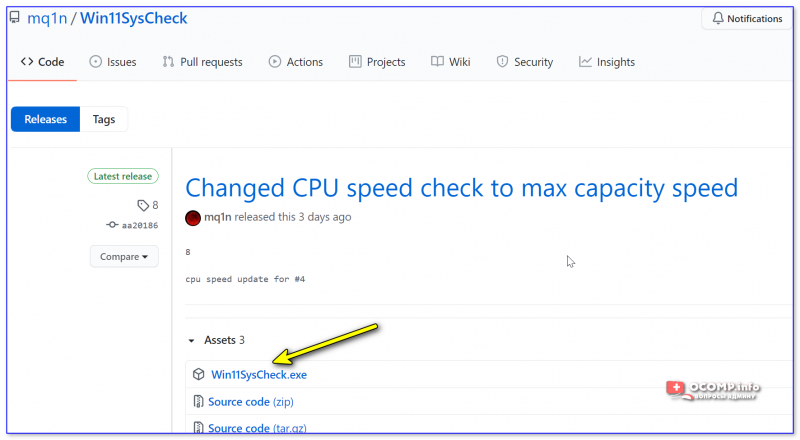
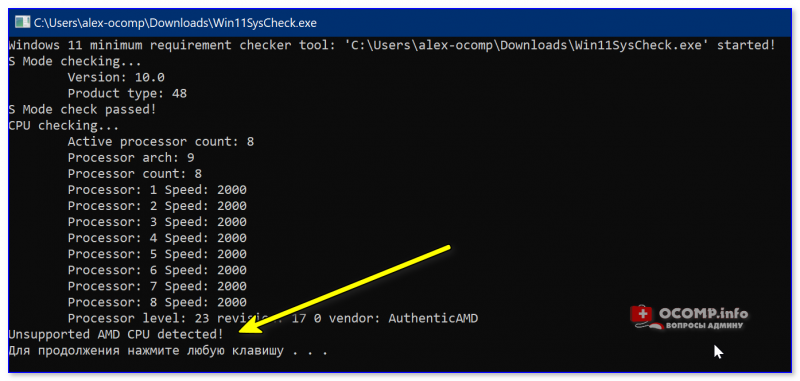
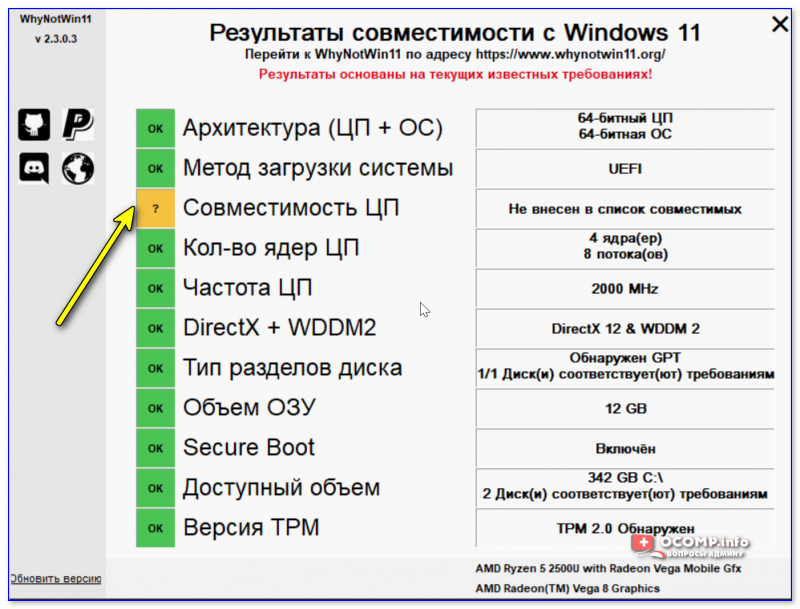
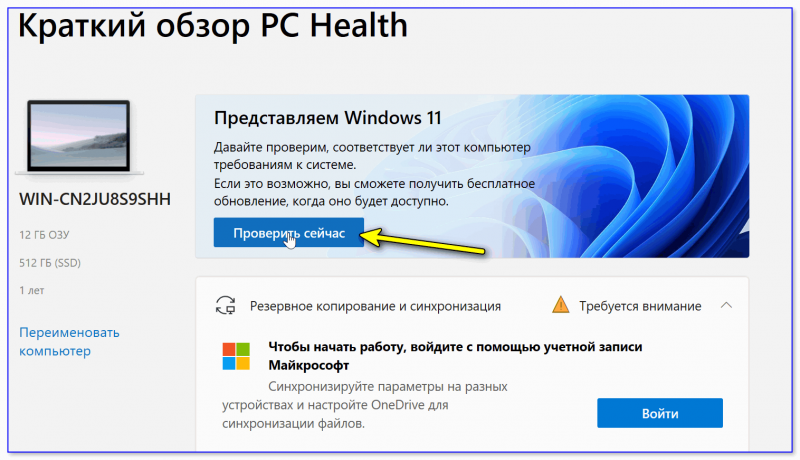







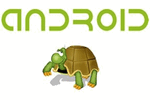


Автор, что вы людям мозг шлифуете?!
11-ю уже даже на одноядерные процессоры ставят, вы сильно отстали от действительности!
Спасибо на добром слове
Добрый день.
По сути, утилита не нужна, достаточно зайти в BIOS и посмотреть: есть ли там функция PPT от Intel, и, если есть, то включить ее (проверено на мв gigabyte z490 ud).